
In diesem Artikel wird hauptsächlich die Installation von python2.x und python3.x in einer Windows-Umgebung (ich verwende Win10) sowie die Konfigurationsprobleme bei der Koexistenz von python2.x und python3.x vorgestellt.
Heutzutage sind die am häufigsten verwendeten Desktop-Betriebssysteme: Windows, Mac OS und Ubuntu. Sowohl Mac OS als auch Ubuntu werden mit Python geliefert. Hier stellen wir nur die Installation von python2.x und python3.x in einer Windows-Umgebung (ich verwende Win10) sowie die Konfigurationsprobleme bei der Koexistenz von python2.x und python3.x vor.
1. Python-Download:
Download-Adresse: www.python.org
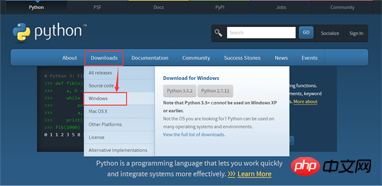
Dies ist das Installationspaket der neuesten Version von Python 2.x und Python 3.x, das ich heruntergeladen habe

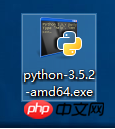
2. Installieren Sie Python 2.x
Doppelklicken Sie auf python-2.7.12.amd64.msi und klicken Sie dann auf Weiter.
Es ist zu beachten, dass Python 2.x standardmäßig im Stammverzeichnis von Laufwerk C installiert ist, was bei der Installation von Python 3.x sehr leicht zu finden ist Es wird empfohlen, es im Stammverzeichnis von Laufwerk C zu installieren.
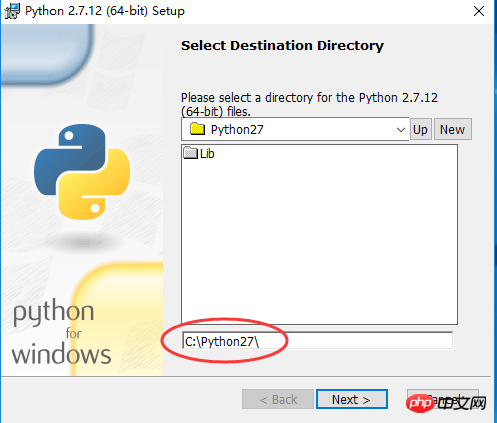
3. Installieren Sie Python 3.x
Wählen Sie hier eine benutzerdefinierte Installation, da dies erforderlich ist geänderter Standardinstallationsort. Darüber hinaus ist hier die Option „Python 3.5 zu PATH hinzufügen“ aktiviert, wodurch die Umgebungsvariablen automatisch konfiguriert werden, während Python 2.x eine manuelle Konfiguration erfordert, was unten erläutert wird.
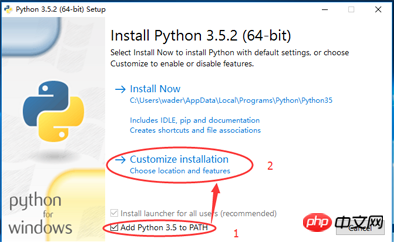
Klicken Sie hier auf „Für alle Benutzer installieren“ und passen Sie den Installationspfad an „C:Python35“ an
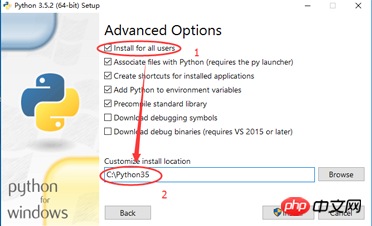
4. Aktuelle Probleme
Wie aus der folgenden Abbildung ersichtlich ist, ist in der aktuellen Pfadumgebungsvariablen nur Python 3.x konfiguriert, und der Standard-Python-Befehl lautet Auch Python 3.x ausgeführt.
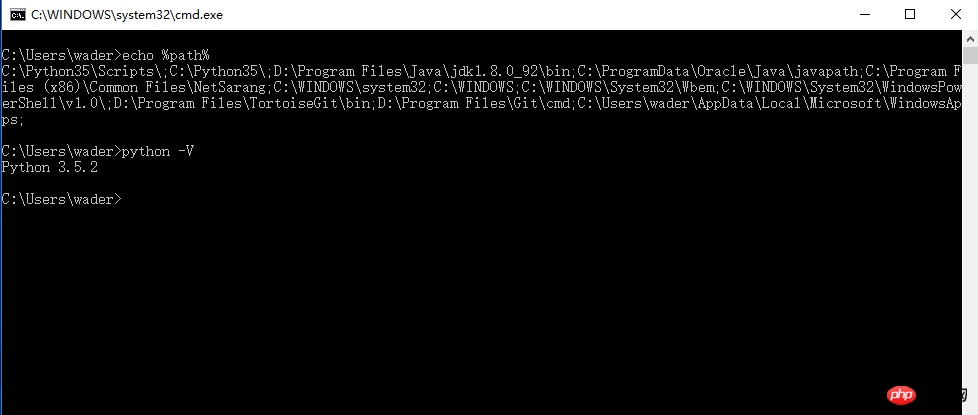
Daher müssen wir jetzt zwei Dinge lösen:
Konfigurieren Sie die Umgebungsvariablen von Python 2.x
Um die verwandten Befehle von Python 2.x und Python 3.x zu unterscheiden;
5 .x-Umgebungsvariablen;
Hier müssen Sie der Pfadumgebungsvariablen zwei Verzeichnisse hinzufügen:
Das Verzeichnis, in dem sich die Python-Befehlsdatei befindet Standort: Python 2.x-Installationsverzeichnis
Das Verzeichnis, in dem sich andere Skriptdateien wie pip und easy_install befinden: Python 2.x-Installationsverzeichnis Skriptverzeichnis
Bedienungsschritte: Klicken Sie mit der rechten Maustaste auf „Arbeitsplatz/Dieser Computer“--> Registerkarte „Erweitert“--> Variablen -->Bearbeiten
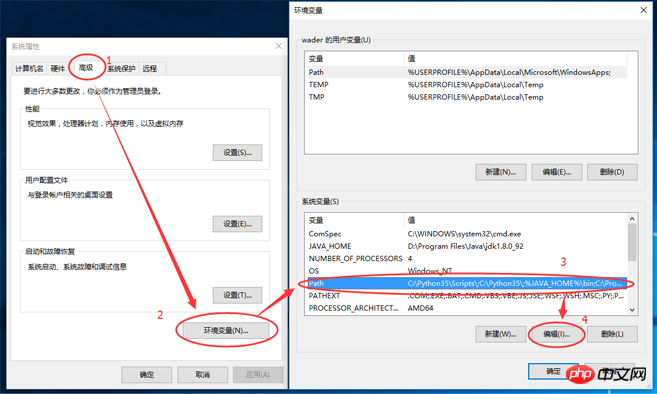
Fügen Sie die folgende Zeile am Anfang der Pfadvariablen hinzu: C:Python27;C:Python27scripts;
Das ist endlich so von:
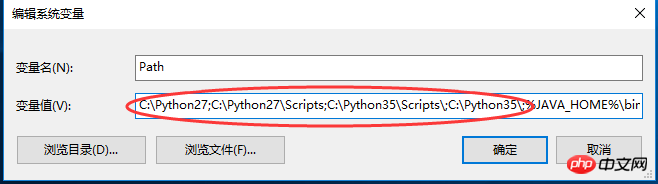
6. Unterscheiden Sie die verwandten Befehle von Python 2.x und Python 3.x
Die Lösung ist: Fügen Sie nach allen Befehlsdateinamen unter Python 3.x eine 3 hinzu, wie zum Beispiel: python ==>
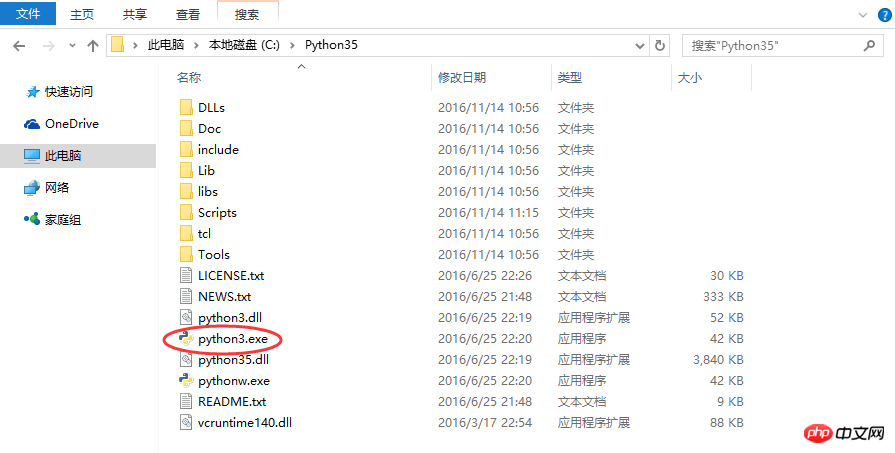
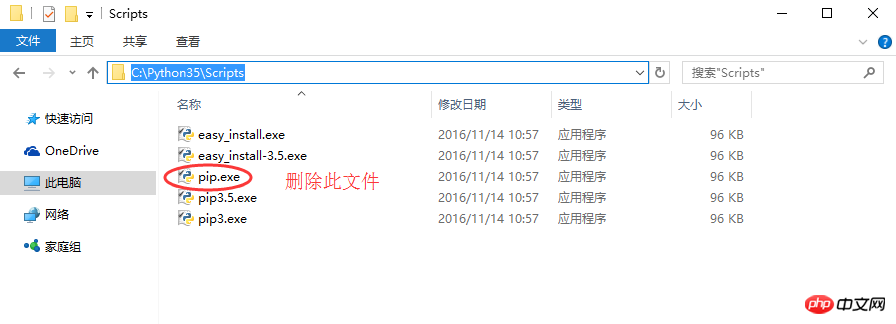
7. Test:
Hinweis: Stellen Sie sicher, dass Sie das Befehlsterminal neu starten, da sonst die Pfadvariable nicht neu geladen wird.
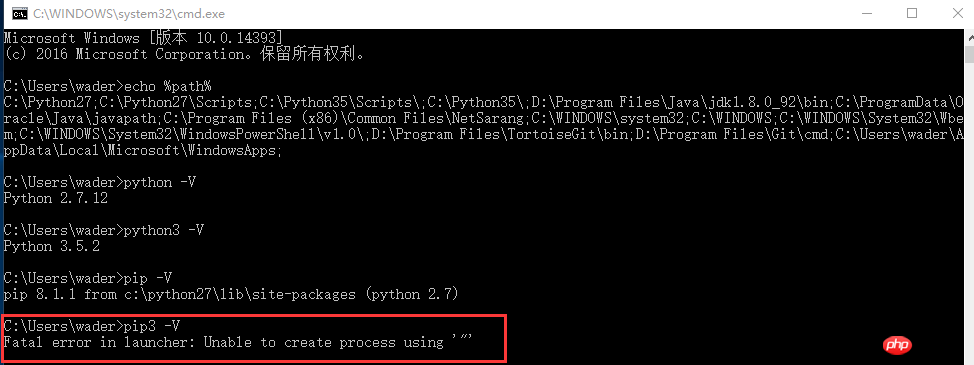
Der Test hat festgestellt, dass es ein Problem mit pip3 gibt. Tatsächlich ist die Version von pip zu niedrig: python3 -m pip install -U pip
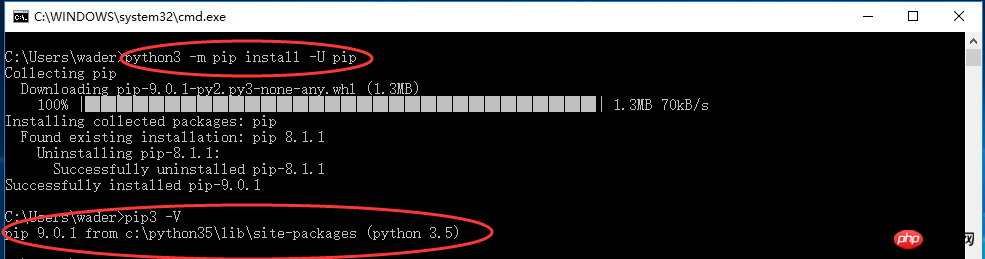
Alles scheint in Ordnung zu sein!
8. Auswahl integrierter Entwicklungstools
Die Alten sagten: „Wenn ein Arbeiter seine Arbeit gut machen will, muss er sich zuerst schärfen.“ Seine Werkzeuge.“ Wählen Sie ein geeignetes Entwicklungstool, das uns dabei helfen kann, die Arbeitseffizienz zu verbessern. Normalerweise stehen mehrere Tools zur Auswahl:
Reine Dateitools: Es gibt keine Eingabeaufforderungen und Sie müssen den Code manuell schreiben und ausführen, z. B als Notizblock;
Einfache GUI-Entwicklungstools: Es gibt einfache Tipps, aber das Kompilieren und Ausführen muss immer noch manuell erfolgen, wie z. B. Notepad++;Erweiterte GUI-Tools: Es gibt Tipps. Und der Kompilierungs- und Ausführungsprozess wird automatisch von Entwicklungstools wie Eclipse und Pycharm abgeschlossen. Reduzieren Sie die Abhängigkeit von erweiterten GUI-Entwicklungstools, sodass Sie die zugrunde liegenden Betriebsprozesse und Prinzipien blockierter Sprachen besser verstehen können durch Entwicklungstools. Aber das hängt vom Einzelnen ab. Wenn ein Anfänger zum Beispiel Entwicklungstools zu Beginn ohne Aufforderung verwendet, wird dies die Effizienz des Übens verringern und das Selbstvertrauen und die Lernmotivation noch weiter untergraben. Wenn Sie von Anfang an Angst davor haben, wird es in Zukunft schwierig sein, es gut zu lernen.
, die in Community-Version und kommerzielle Version unterteilt sind. Die Community-Version ist jedoch kostenlos verfügt über weniger Funktionen (völlig ausreichend für Einsteiger); die kommerzielle Version ist voll funktionsfähig, erfordert jedoch eine Bezahlung.
Der Code lautet wie folgt:
Das obige ist der detaillierte Inhalt vonErfahren Sie, wie Sie Python2- und Python3-Versionen in einer Windows-Umgebung installieren. Für weitere Informationen folgen Sie bitte anderen verwandten Artikeln auf der PHP chinesischen Website!
 Windows prüft den Portbelegungsstatus
Windows prüft den Portbelegungsstatus
 Überprüfen Sie die Portbelegungsfenster
Überprüfen Sie die Portbelegungsfenster
 Windows-Fotos können nicht angezeigt werden
Windows-Fotos können nicht angezeigt werden
 Überprüfen Sie den Status der belegten Ports in Windows
Überprüfen Sie den Status der belegten Ports in Windows
 Windows kann nicht auf den freigegebenen Computer zugreifen
Windows kann nicht auf den freigegebenen Computer zugreifen
 Automatisches Windows-Update
Automatisches Windows-Update
 Windows Boot Manager
Windows Boot Manager
 Tastenkombinationen für den Windows-Sperrbildschirm
Tastenkombinationen für den Windows-Sperrbildschirm




